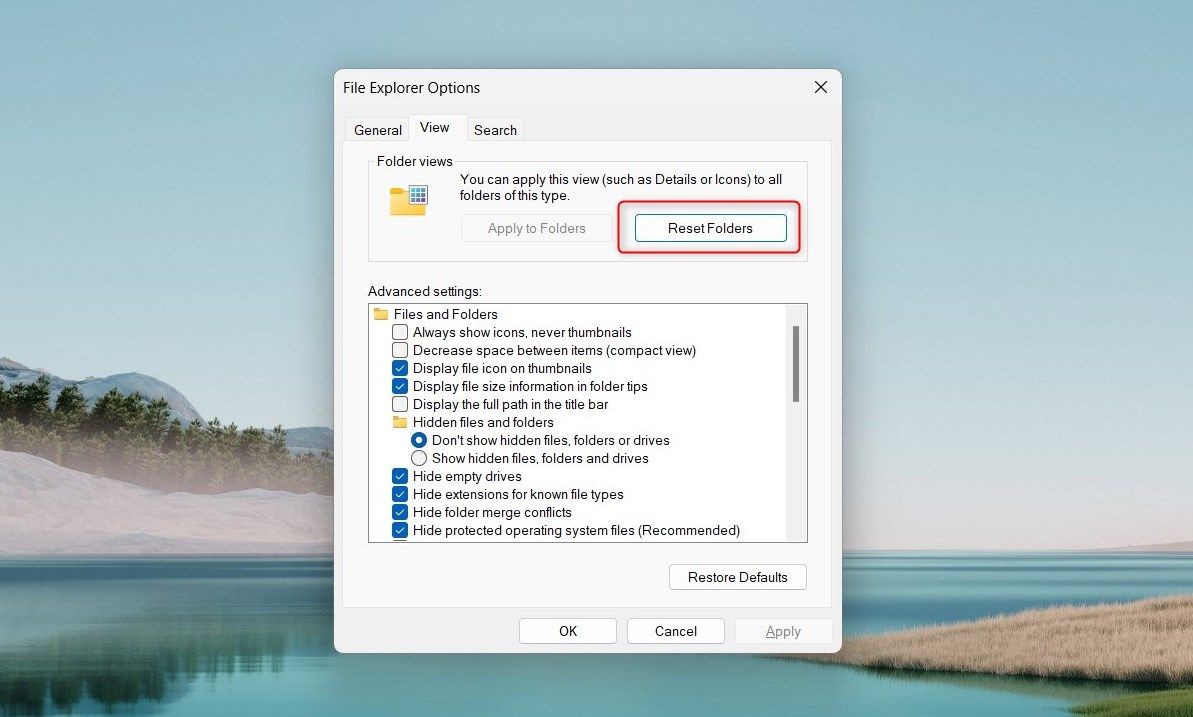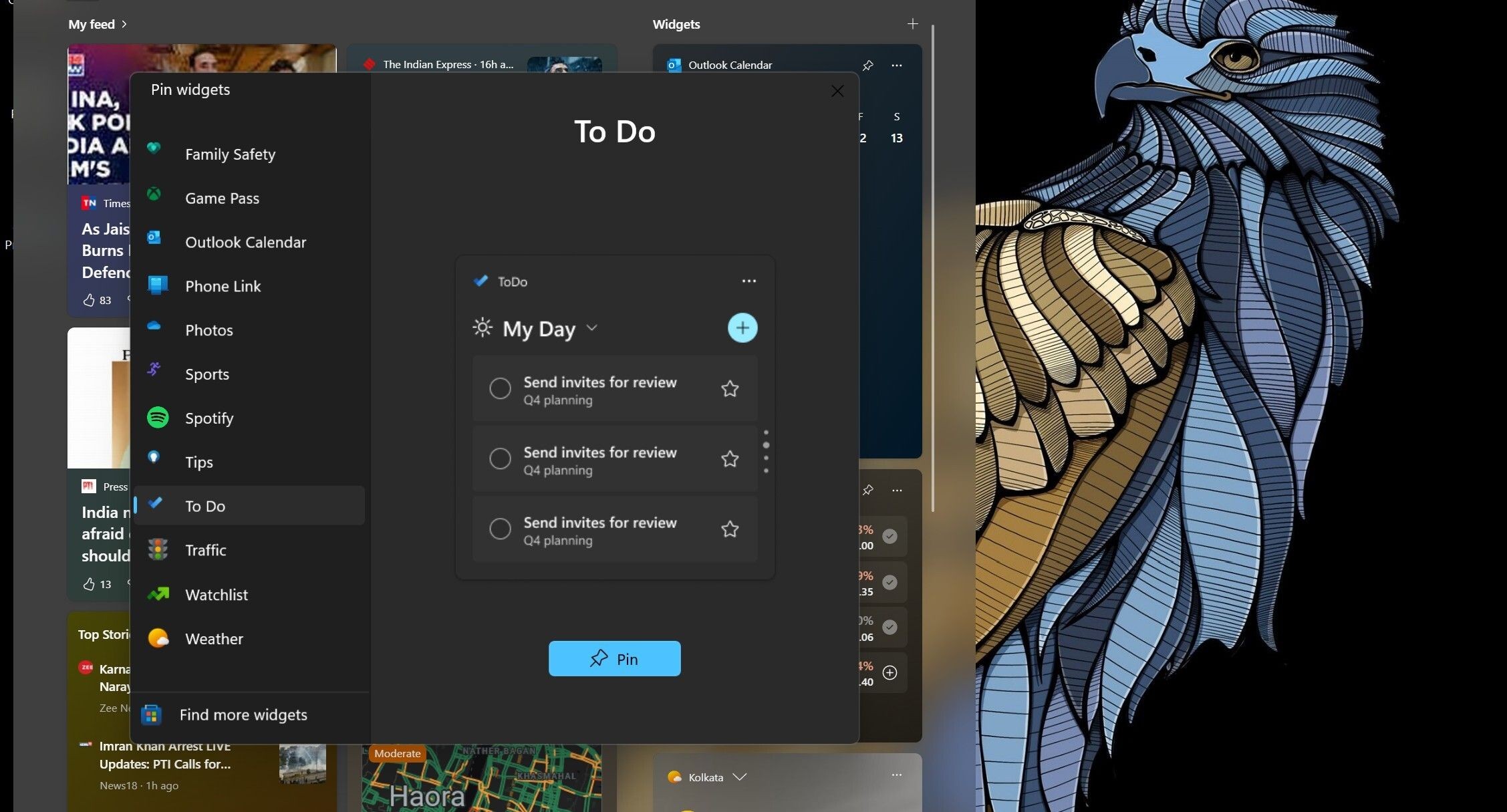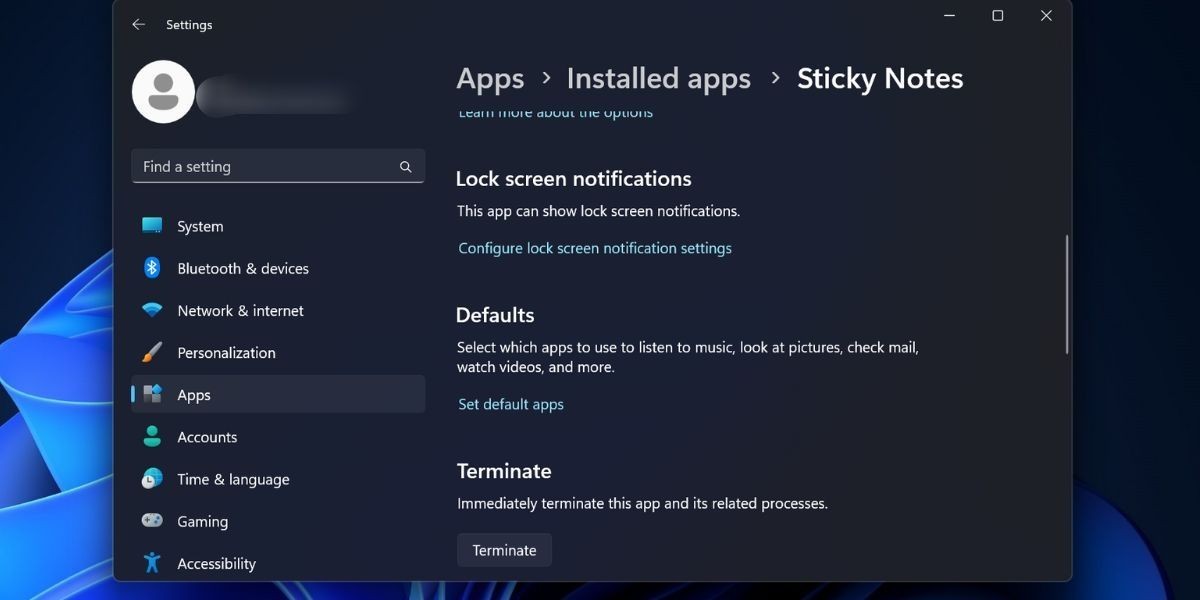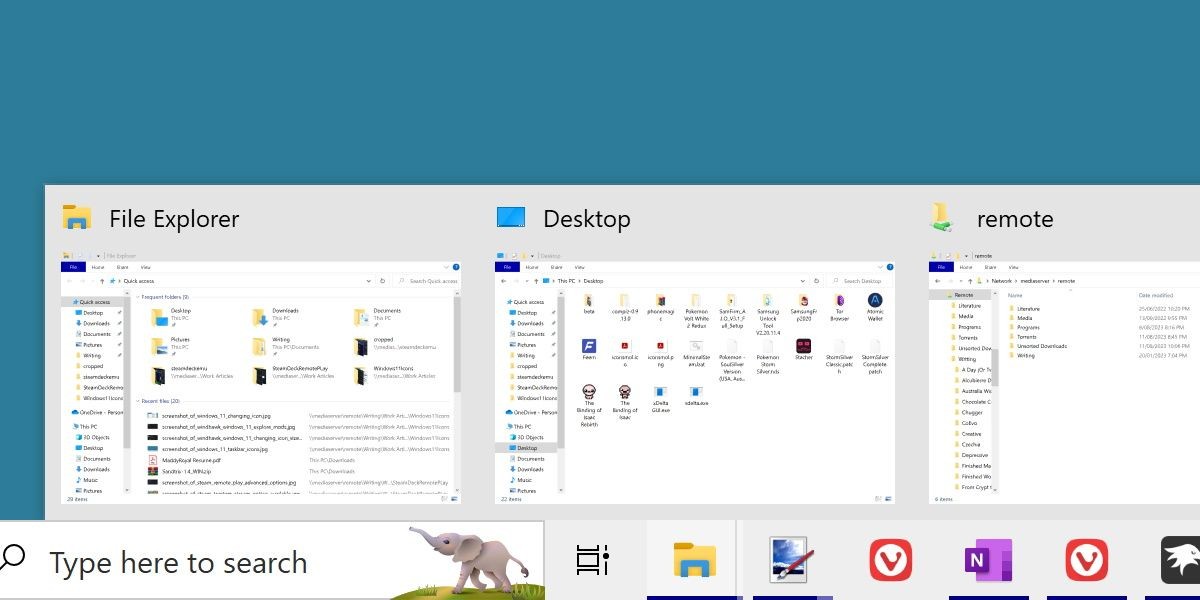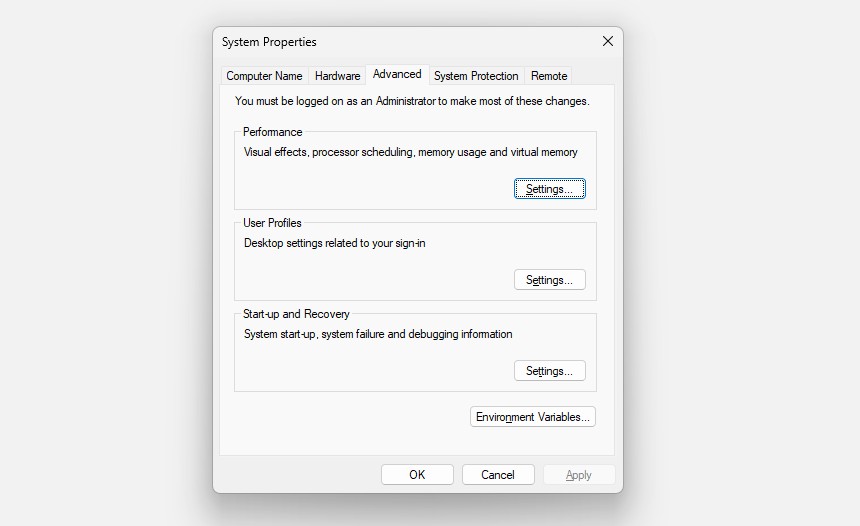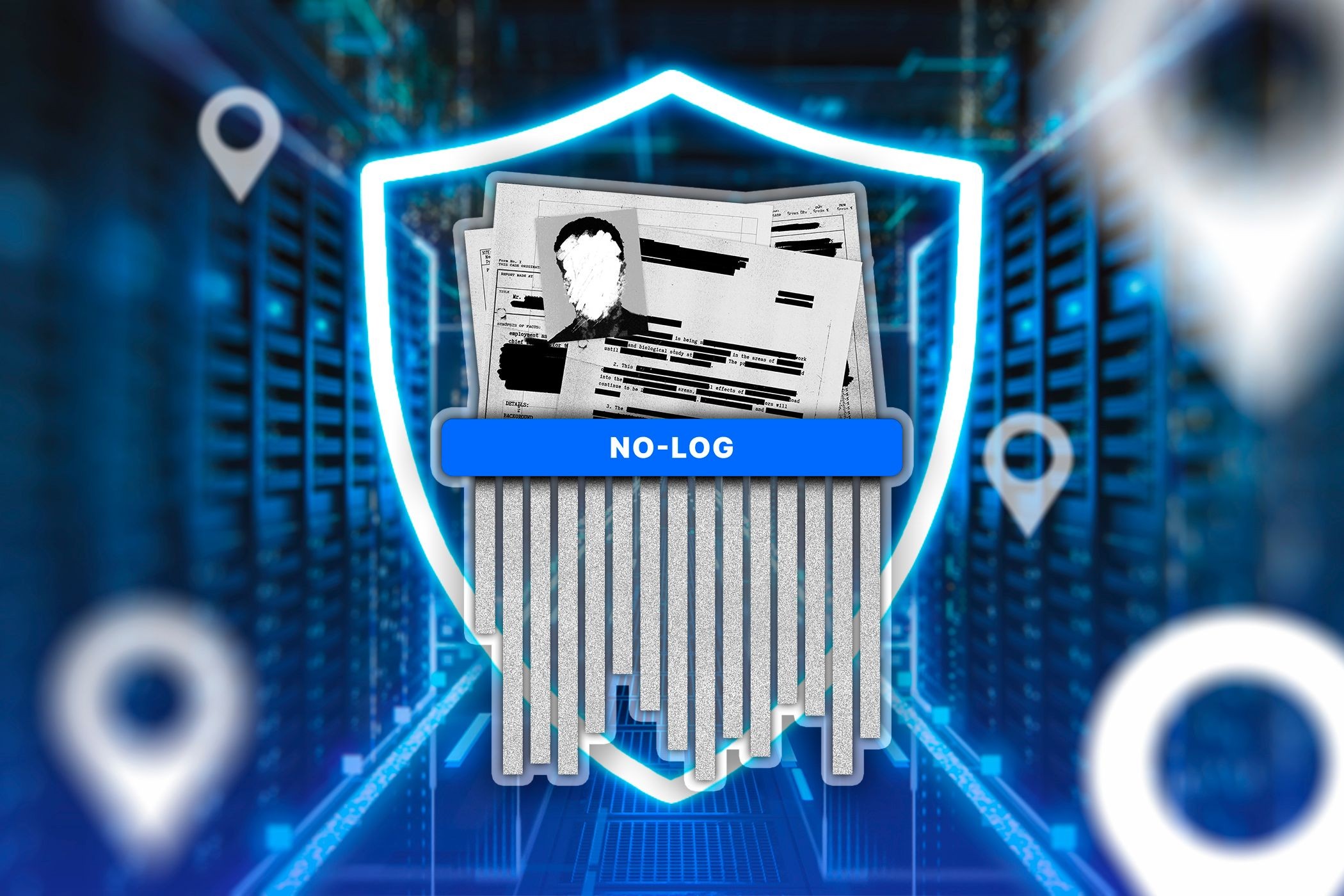Contents
Bạn có đang gặp phải tình trạng Microsoft Edge liên tục xuất hiện trên màn hình desktop của bạn ngay cả khi bạn đã xóa nó? Đừng lo lắng, máy tính của bạn không bị xâm nhập. Nhiều người dùng đã chia sẻ trải nghiệm của họ về việc Windows tự động tạo lại shortcut của Edge sau khi khởi động lại hoặc cập nhật hệ thống. Rất may, bạn không cần phải xóa shortcut này một cách thủ công nhiều lần. Dưới đây là một số mẹo hữu ích sẽ giúp bạn giải quyết vấn đề này một cách nhanh chóng.
1. Ngăn Microsoft Edge Mở Khi Khởi Động
Theo mặc định, Microsoft Edge sẽ chạy mỗi khi bạn khởi động máy tính Windows. Nhiều người dùng trên diễn đàn của Microsoft đã báo cáo rằng họ đã khắc phục được vấn đề này bằng cách ngăn Microsoft Edge mở khi khởi động. Đây là điều đầu tiên bạn nên thử.
Bạn có thể sử dụng Task Manager để xem xét tất cả các ứng dụng được cấu hình để chạy khi khởi động và vô hiệu hóa Edge từ đó. Dưới đây là các bước bạn có thể làm theo:
- Nhấn Win + X để mở menu Power User.
- Chọn Task Manager từ menu kết quả.
- Chọn Startup apps từ ngăn bên trái.
- Tìm và chọn Microsoft Edge trong danh sách. Nhấp chuột phải vào nó và chọn Disabled từ menu ngữ cảnh.
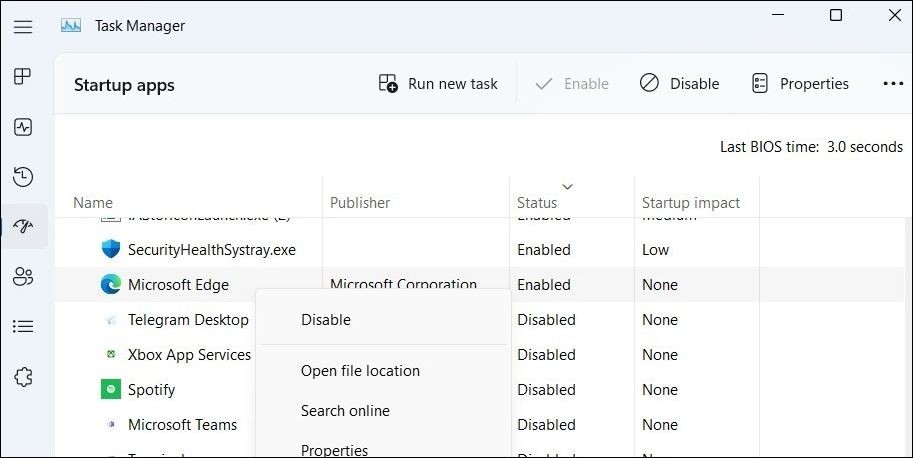 Ngăn Microsoft Edge mở khi khởi động
Ngăn Microsoft Edge mở khi khởi động
Ngoài ra, bạn cũng nên truy cập thư mục khởi động trên máy tính Windows của bạn và xóa bất kỳ shortcut nào có nhãn Microsoft Edge.
2. Chỉnh Sửa Tệp Registry
Một cách khác để ngăn shortcut của Microsoft Edge xuất hiện lại trên màn hình desktop là chỉnh sửa tệp registry.
Việc thực hiện các thay đổi không chính xác trong tệp registry có thể gây ra thiệt hại nghiêm trọng cho hệ thống của bạn. Do đó, bạn nên sao lưu tất cả các tệp registry hoặc tạo điểm khôi phục trước khi tiếp tục.
Dù bạn có quen thuộc với trình chỉnh sửa registry, hãy chắc chắn rằng bạn làm theo các bước một cách cẩn thận để tránh vô tình làm hỏng registry của Windows.
Sử dụng các hướng dẫn sau:
- Nhấn Win + R để mở hộp thoại Run.
- Nhập regedit vào hộp văn bản và nhấn Enter.
- Chọn Yes khi hộp thoại User Account Control (UAC) xuất hiện.
- Sử dụng ngăn bên trái để điều hướng đến HKEY_LOCAL_MACHINE > SOFTWARE > Policies > Microsoft.
- Nhấp chuột phải vào khóa Microsoft và chọn New > Key. Đặt tên nó là EdgeUpdate.
- Nhấp chuột phải vào khóa EdgeUpdate và chọn New > DWORD (32-bit) Value. Đổi tên nó thành CreateDesktopShortcutDefault.
- Nhấp đúp vào DWORD vừa tạo và nhập 0 vào trường Value data. Sau đó, nhấn OK.
- Trong khóa EdgeUpdate, tạo một DWORD khác và đặt tên nó là RemoveDesktopShortcutDefault.
- Nhấp đúp vào DWORD RemoveDesktopShortcutDefault và nhập 0 vào trường Value data.
- Nhấn OK.
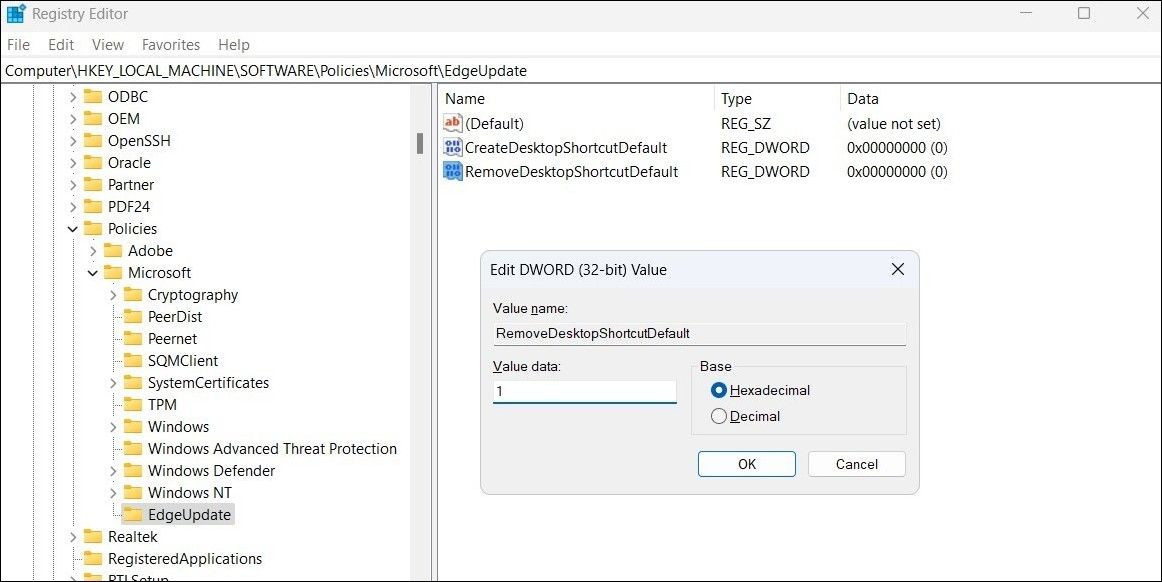 Chỉnh sửa tệp registry để ngăn Microsoft Edge xuất hiện trên desktop
Chỉnh sửa tệp registry để ngăn Microsoft Edge xuất hiện trên desktop
Đóng cửa sổ Registry Editor và khởi động lại máy tính của bạn. Sau đó, kiểm tra xem vấn đề đã được giải quyết chưa.
3. Thay Đổi Cài Đặt Group Policy
Nếu vấn đề vẫn còn sau khi bạn chỉnh sửa tệp registry, bạn có thể thử thay đổi cài đặt group policy.
Trình chỉnh sửa Group Policy chỉ có sẵn trong các phiên bản Professional, Education hoặc Enterprise của Windows. Tuy nhiên, bạn có thể truy cập trình chỉnh sửa Group Policy trên Windows Home với một thủ thuật đơn giản.
Làm theo các bước sau để thay đổi cài đặt Group Policy:
- Nhấn Win + S để mở menu tìm kiếm.
- Nhập gpedit.msc vào hộp tìm kiếm và nhấn Enter.
- Chọn Yes nếu hộp thoại User Account Control (UAC) xuất hiện.
- Trong cửa sổ Local Group Policy Editor, sử dụng ngăn bên trái để điều hướng đến Computer Configuration > Administrative Templates > Windows Components > Microsoft Edge.
- Nhấp đúp vào chính sách Allow Microsoft Edge to pre-launch at Windows startup, when the system is idle, and each time Microsoft Edge is closed trong ngăn bên phải.
- Chọn tùy chọn Disabled.
 Thay đổi cài đặt Group Policy để ngăn Microsoft Edge xuất hiện trên desktop
Thay đổi cài đặt Group Policy để ngăn Microsoft Edge xuất hiện trên desktop
- Nhấn Apply sau đó OK.
- Tương tự, vô hiệu hóa chính sách Allow Microsoft Edge to start and load the Start and New Tab page at Windows startup, and each time Microsoft Edge is closed cũng vậy.
Khởi động lại máy tính của bạn một lần nữa và kiểm tra xem vấn đề đã được giải quyết chưa.
4. Gỡ Bỏ Microsoft Edge Làm Trình Duyệt Mặc Định
Một lý do khác khiến shortcut của Microsoft Edge có thể liên tục xuất hiện trên màn hình desktop của bạn là nếu bạn đã đặt nó làm trình duyệt mặc định.
Hãy thử thay đổi trình duyệt mặc định trên máy tính Windows của bạn thành một trình duyệt khác ngoài Microsoft Edge và xem liệu điều đó có khắc phục được vấn đề không.
Nếu bạn cần giúp đỡ trong việc chọn một trình duyệt đáng tin cậy, bạn có thể tham khảo các trình duyệt tốt nhất cho Windows.
5. Hạn Chế Người Dùng Khác Tạo Shortcut Trên Desktop
Nếu bạn chia sẻ máy tính với người khác, có thể ai đó đang tạo shortcut cho Edge mà không có sự cho phép của bạn. Nếu bạn không muốn điều này xảy ra, bạn có thể sử dụng Group Policy Editor để ngăn người dùng khác tạo shortcut trên desktop.
Dưới đây là các bước để thực hiện điều này:
- Nhấp vào biểu tượng tìm kiếm trên thanh tác vụ để truy cập menu tìm kiếm.
- Nhập edit group policy hoặc gpedit vào hộp tìm kiếm và chọn kết quả đầu tiên xuất hiện.
- Sử dụng ngăn bên trái để điều hướng đến User Configuration > Administrative Templates > Control Panel > Personalization.
- Nhấp đúp vào chính sách Prevent changing desktop icons trong ngăn bên phải.
- Chọn tùy chọn Enabled.
- Nhấn Apply và sau đó OK.
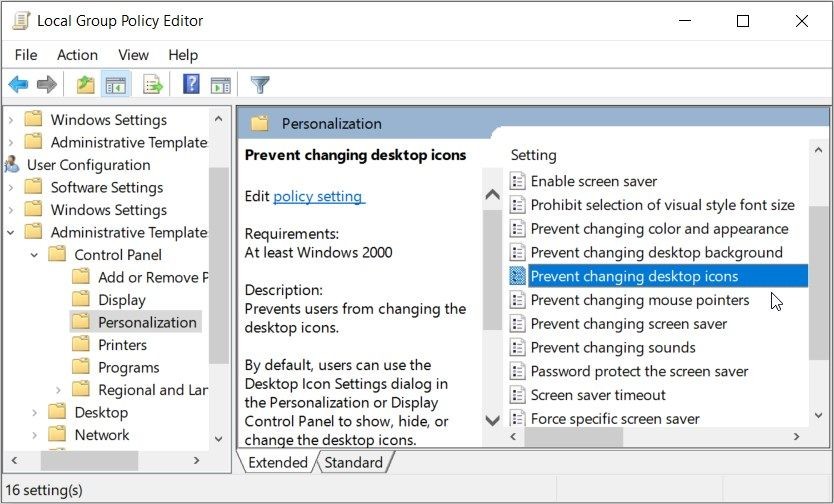 Sử dụng Group Policy để ngăn người khác thay đổi biểu tượng desktop
Sử dụng Group Policy để ngăn người khác thay đổi biểu tượng desktop
Và đó là tất cả. Sau khi bạn thực hiện các thay đổi trên, người dùng khác sẽ không thể tạo, thay đổi hoặc xóa biểu tượng desktop của bạn.
6. Kiểm Tra Các Tác Vụ Đã Lên Lịch
Có thể một tác vụ đã lên lịch đang khiến Windows tạo lại shortcut cho Edge một cách liên tục. Để kiểm tra khả năng này, bạn cần xem xét các tác vụ trong ứng dụng Task Scheduler.
Sử dụng các bước sau để kiểm tra các tác vụ tự động trong Task Scheduler:
- Nhấp chuột phải vào biểu tượng Start và chọn Run từ menu xuất hiện.
- Nhập taskschd.msc vào hộp và nhấn Enter để mở ứng dụng Task Scheduler.
- Chọn Task Scheduler Library trong ngăn bên trái để xem danh sách các tác vụ trong ngăn giữa.
- Tìm và chọn bất kỳ tác vụ liên quan đến Edge.
- Nhấp vào tùy chọn Disable trong ngăn bên phải.
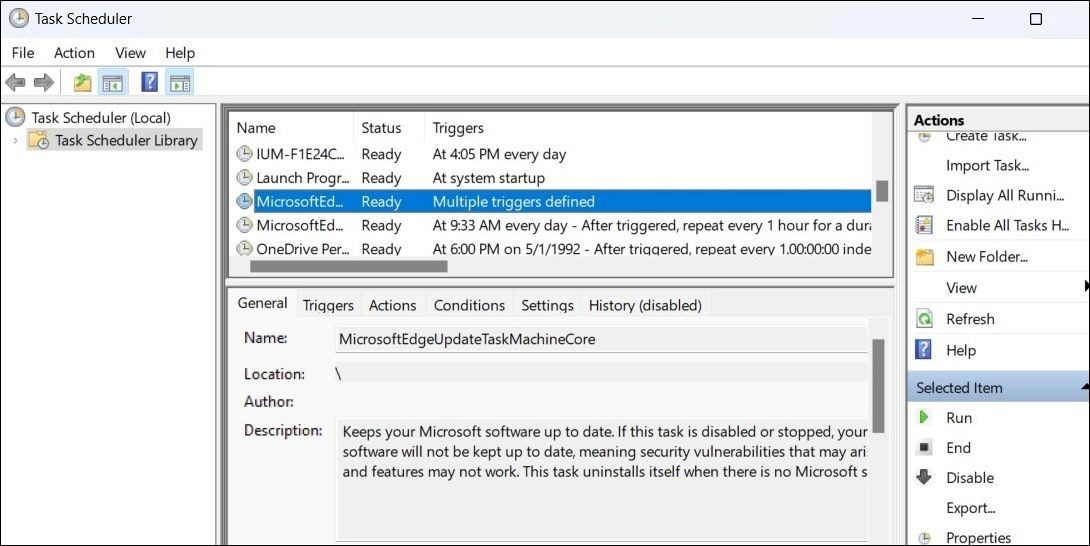 Kiểm tra tác vụ tự động trong Task Scheduler
Kiểm tra tác vụ tự động trong Task Scheduler
Ngoài ra, bạn có thể hạn chế người khác tạo và chạy tác vụ trong ứng dụng Task Scheduler bằng cách thay đổi cài đặt group policy hoặc tệp registry.
7. Gỡ Bỏ Cài Đặt Microsoft Edge Khỏi Máy Tính
Nếu không có mẹo nào ở trên giúp ích, bạn có thể xem xét việc gỡ bỏ cài đặt Microsoft Edge để khắc phục vấn đề. Điều này có thể hữu ích nếu Microsoft Edge không phải là trình duyệt ưa thích của bạn.
Sử dụng Command Prompt hoặc PowerShell để gỡ bỏ cài đặt Microsoft Edge khỏi máy tính Windows của bạn. Sau khi bạn gỡ bỏ trình duyệt, vấn đề nên được giải quyết.
-
Tại sao Microsoft Edge liên tục xuất hiện trên desktop của tôi?
- Có thể do cài đặt mặc định của Windows hoặc do một tác vụ đã lên lịch tạo lại shortcut này.
-
Có cách nào để ngăn Microsoft Edge mở khi khởi động máy tính không?
- Có, bạn có thể sử dụng Task Manager để vô hiệu hóa Microsoft Edge khỏi danh sách các ứng dụng khởi động.
-
Chỉnh sửa registry có an toàn không?
- Nếu bạn làm theo hướng dẫn cẩn thận và sao lưu registry trước khi thay đổi, việc này thường an toàn.
-
Tôi có thể gỡ bỏ cài đặt Microsoft Edge không?
- Có, bạn có thể sử dụng Command Prompt hoặc PowerShell để gỡ bỏ cài đặt Microsoft Edge.
-
Làm thế nào để ngăn người khác tạo shortcut trên desktop của tôi?
- Bạn có thể sử dụng Group Policy Editor để ngăn người dùng khác thay đổi biểu tượng trên desktop.
-
Tôi có thể thay đổi trình duyệt mặc định khỏi Microsoft Edge không?
- Có, bạn có thể thay đổi trình duyệt mặc định trong cài đặt Windows.
-
Có cách nào để sắp xếp lại màn hình desktop của tôi không?
- Bạn có thể sử dụng các chương trình của bên thứ ba để nhóm và sắp xếp các biểu tượng shortcut trên desktop.
Kết Luận
Việc shortcut của Microsoft Edge liên tục xuất hiện trên màn hình desktop của bạn có thể gây bối rối nếu không có lý do rõ ràng. Hy vọng rằng một trong những giải pháp nêu trên đã giúp bạn khắc phục vấn đề một cách triệt để và bạn có thể yên tâm sử dụng máy tính của mình.
Nếu màn hình desktop của bạn trông như một mớ hỗn độn, bạn có thể dễ dàng sắp xếp lại bằng cách nhóm các biểu tượng shortcut trên desktop với một chương trình của bên thứ ba.